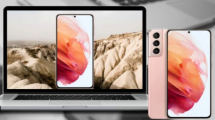Samsung S20 Bilder auf PC übertragen – So geht es
Man nimmt und speichert viele Bilder auf dem Handy und der Speicher seines Handys ist demzufolge schnell voll. Deswegen soll man regelmäßig Bilder vom Handy auf den PC übertragen. Wissen Sie, wie Sie Samsung S20 Bilder auf PC übertragen können? Lesen Sie weiter.
Vielleicht haben Sie im Laufe der Jahre Tausende Fotos mit Ihrem Android-Handy aufgenommen. Vielleicht bereiten Sie sich darauf vor, Ihr altes Samsung Galaxy 20 zu löschen, um es gegen ein neues Samsung Galaxy einzutauschen, oder Sie möchten Ihre Fotos einfach nur auf einem großen Bildschirm betrachten, anstatt auf der kleinen schwarzen Platte in Ihrer Hand. Das ist kein Problem. Sie können Ihre Fotos auf verschiedene Weise auf Ihren PC übertragen.
Methode 1: Samsung S20 Bilder auf PC übertragen – mit DroidKit
Hier ist eine hilfreiche Option, wenn Sie bereits DroidKit verwenden. Mithilfe von DroidKit können Sie schnell Ihre Bilder von Samsung S20 auf Ihrem PC sichern.
Produktvorteile:
- mit einem Klick Daten vom Android-Gerät auf den Mac/PC übertragen oder Daten vom Mac/PC/Android oder iOS-Geräten auf das Android-Gerät importieren
- mehr als zehn Datentypen wie Fotos, Musik, Klingeltöne, Videos, Anwendungen, Kontakte, etc. können auf Mac/PC übertragen werden
- eine Vorschau zur Auswahl des gewünschten Datentyps für die Übertragung auf Mac/PC
- kompatibel mit allen Android-Geräten
Gratis Download(Win) Verfügbar für alle Windows Gratis Download(Mac) Verfügbar für alle Mac
Gratis Herunterladen* 100 % sauber und sicher
Befolgen Sie die folgenden Schritte, um Samsung S20 Bilder auf PC zu übertragen.
Schritt 1: Starten Sie DroidKit auf Ihrem Computer und klicken Sie zuerst auf Datenmanager.

DroidKit – Datenmanager – Geräte-Manager
Schritt 2: Verbinden Sie Ihr Samsung S20 über ein USB-Kabel mit Ihrem Computer. DroidKit scannt automatisch die Daten auf Ihrem Samsung S20.

Klicken Sie auf “Inhalte zum PC”
Schritt 3: Klicken Sie jetzt auf „Inhalt zum PC“, wählen Sie „Fotos“ aus und Sie können die Liste Ihrer Fotos sehen. Wählen Sie die Fotos aus, die Sie übertragen möchten, und tippen Sie in der oberen rechten Ecke auf „Zum PC“.
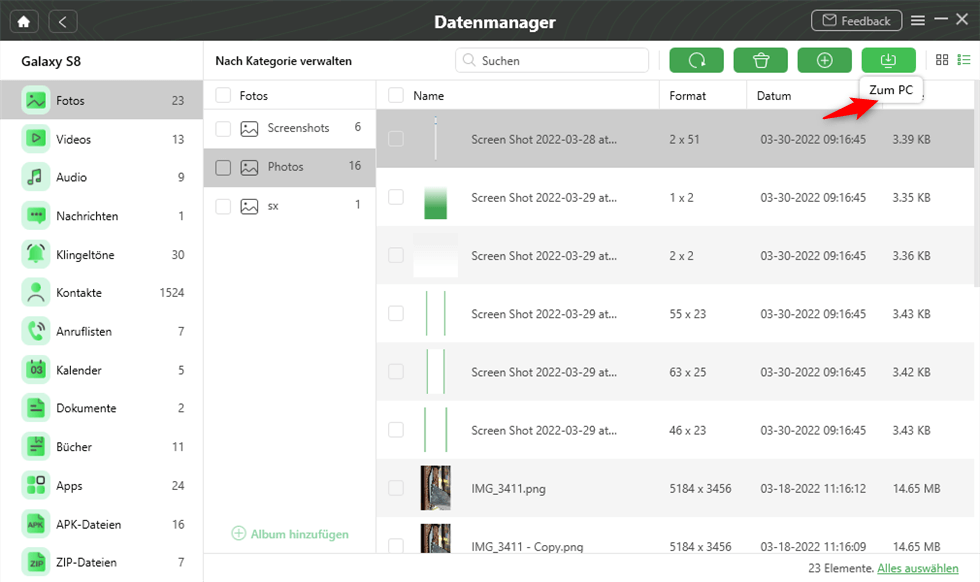
Foto wählen mit DroidKit
Methode 2: Bilder über Smart Switch von Samsung S20 auf PC übertragen
Sie können auch die Funktion “Auf PC sichern” des Samsung Smart Switch verwenden, um Ihre Fotos von Ihrem Samsung S20 auf Ihren Computer zu übertragen. Sie sollten jedoch beachten, dass Sie zunächst prüfen müssen, ob Ihr Computersystem dies unterstützt und dass Sie mit Smart Switch alle Bilder von Samsung auf den PC übertragen müssen. Sie können keine Vorschau anzeigen oder einzelne Fotos auswählen. Wenn Sie also nur ein einzelnes Foto oder andere Daten wie Kontakte, Anrufprotokolle usw. übertragen möchten, ist diese Methode nicht möglich und wir empfehlen die erste Methode. Die einzelnen Schritte sind wie folgt:
1. Verbinden Sie Ihr Samsung über das USB-Kabel mit Ihrem Computer und starten Sie Smart Switch.
2. Warten Sie, bis die Software Ihr Smartphone erkennt, klicken Sie auf “Backup” und die Software beginnt automatisch mit der Sicherung aller Elemente, die gesichert werden können.
3. Wenn dieser Vorgang abgeschlossen ist, klicken Sie auf Bestätigen. Die Datensicherung ist nun abgeschlossen.
Methode 3: Bilder über Windows-Explorer von Samsung S20 auf PC übertragen
Natürlich gibt es auch den traditionellen Weg, Fotos von einem Android-Handy zu übertragen: über ein USB-Kabel auf einen Computer. Gehe wie folgt vor:
Schritt 1: Verbinden Sie Ihr Samsung S20 über ein USB-Kabel mit dem Computer > Erlauben Sie das USB-Debugging und wählen Sie im Pop-up-Fenster „Dateien über USB übertragen“.
Schritt 2: Öffnen Sie „Dieser PC“ auf Ihrem Computer > klicken Sie auf Ihr Samsung-Handy > klicken Sie weiterhin auf „Handy“.
Schritt 3: Tippen Sie dann auf „DCIM“.
Schritt 4: Wählen Sie die zu übertragenden Bilder im Ordner aus und übertragen Sie sie durch Ziehen und Ablegen oder Ausschneiden und Einfügen von Ihrem Samsung-S20 auf Ihren Computer.
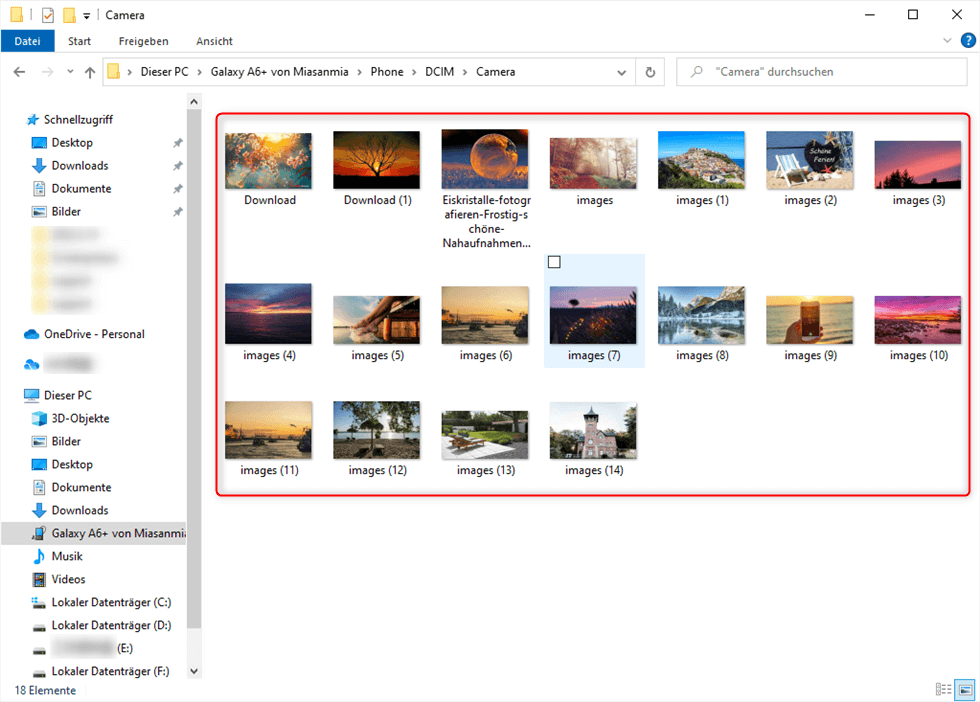
Fotos auswählen, um sie auf PC zu übertragen
Methode 4: Bilder Ohne Kabel von Samsung S20 auf PC übertragen
Wenn Sie gerade kein Kabel zur Hand haben, können Sie mit Samsung-Handys Fotos auch per Bluetooth auf Ihren Computer übertragen, aber bei Bluetooth-Übertragungen kommt es häufig zu Verbindungsabbrüchen und Übertragungsfehlern.
Schritt 1: Schalten Sie Bluetooth auf Ihrem Samsung-S20 und Ihrem Computer ein > Klicken Sie auf „Dateien empfangen“ über Bluetooth auf Ihrem Computer.
Schritt 2: Koppeln Sie Ihr Samsung über Bluetooth mit Ihrem Computer.
Schritt 3: Klicken Sie auf das Fotoalbum Ihres Handys > wählen Sie die Fotos aus, die Sie übertragen möchten, und klicken Sie auf „Senden“.
Schritt 4: Klicken Sie auf „Bluetooth“ > wählen Sie dann Ihren Computer aus und die Fotoübertragung beginnt automatisch.
Mehr erfahren:4 Wege: Samsung Handy auf dem PC sichern>
Empfohlene Artikel :Wie bekomme ich Bilder vom Samsung-Handy auf den PC>
Fazit
In diesem Artikel finden Sie 4 Möglichkeiten, Fotos von Ihrem Samsung auf Ihren Computer zu übertragen. Im Vergleich ist DroidKit das einfachste und bequemste Tool, mit dem Sie die gewünschten Fotos sicher und gezielt auf Ihren Computer übertragen können. Laden Sie es jetzt herunter und probieren Sie es aus.

DroidKit
Als umfassendes Toolkit bietet DroidKit Lösungen für fast alle Android-Probleme, samt Entsperrung des Bildschirms, FRP-Umgehung, Datenwiederherstellung, Systemreparatur und 4 weiteren effektiven Tools. Jetzt können Sie Ihr Handy mit nur wenigen Mausklicks in allen Bereichen auf Top-Niveau pflegen.
Gratis Download(Win) Verfügbar für alle Windows
Gratis Download(Mac) Verfügbar für alle Mac
Gratis Herunterladen * 100 % sauber und sicher
Weitere Fragen über Produkt? Kontaktieren Sie unser Support Team, um Lösungen zu bekommen >